
本实例介绍如何在已有的模态法频率响应分析模型上进行随机响应分析。在.rand文件中输出节点217272和217274位移的PSD(功率谱密度),在.peak文件中输出PSD的峰值和RMS(均方根值)。PSD和RMS应力结果在.op2文件中输出,并在HyperView中进行后处理。
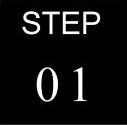 启动HyperMesh,设置RADIOSS(Bulk Data)用户模板,并打开文件random_original.hm 这样就打开了random_original.hm模型,如图9-12所示。
启动HyperMesh,设置RADIOSS(Bulk Data)用户模板,并打开文件random_original.hm 这样就打开了random_original.hm模型,如图9-12所示。

图9-12 随机响应分析模型
这个模型的频率响应分析已经建立,模型的中一边夹紧而在另一边施加载荷(只有一种载荷一个工况)。加载频率用FREQ1卡片确定:频率从15~1500Hz,增量是10Hz。
 建立载荷集RANDPS和TABRND1
建立载荷集RANDPS和TABRND1
在这一步骤中,通过RANDPS卡片定义工况(自谱)PSDF。RANDPS将引用TABRNDi类型的表格。
(1)单击Load Collectors按钮 ,选择create子菜单。
,选择create子菜单。
(2)单击loadcol name=,输入tabrnd1。
(3)单击card image=,在弹出菜单中选择TABRND1。
(4)单击create/edit,进入TABRND1卡片编辑面板。
(5)输入参数,如图9-13和图9-14所示。
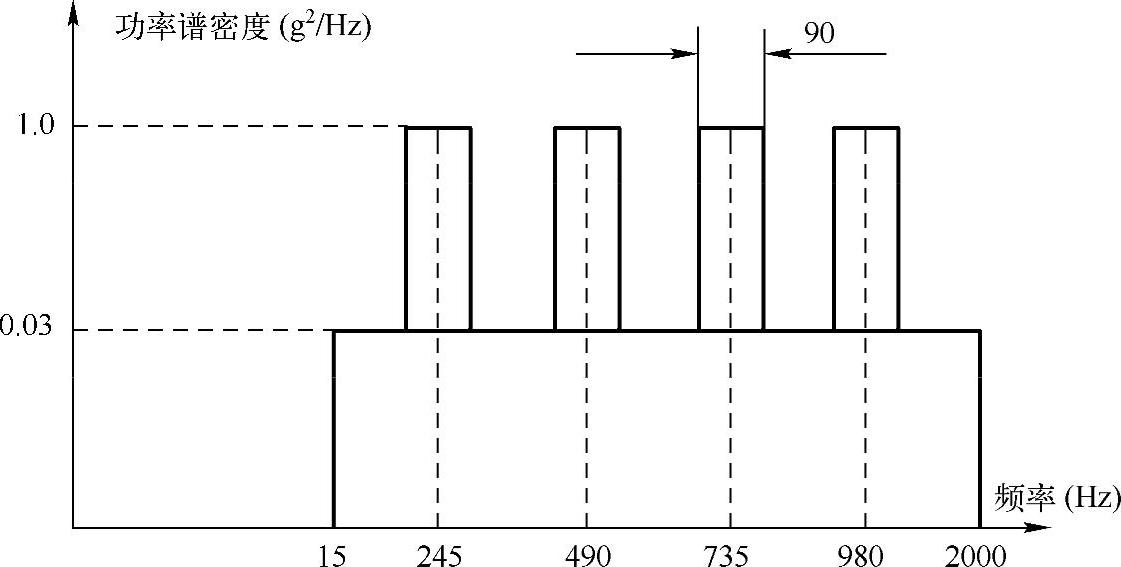
图9-13 功率谱密度曲线
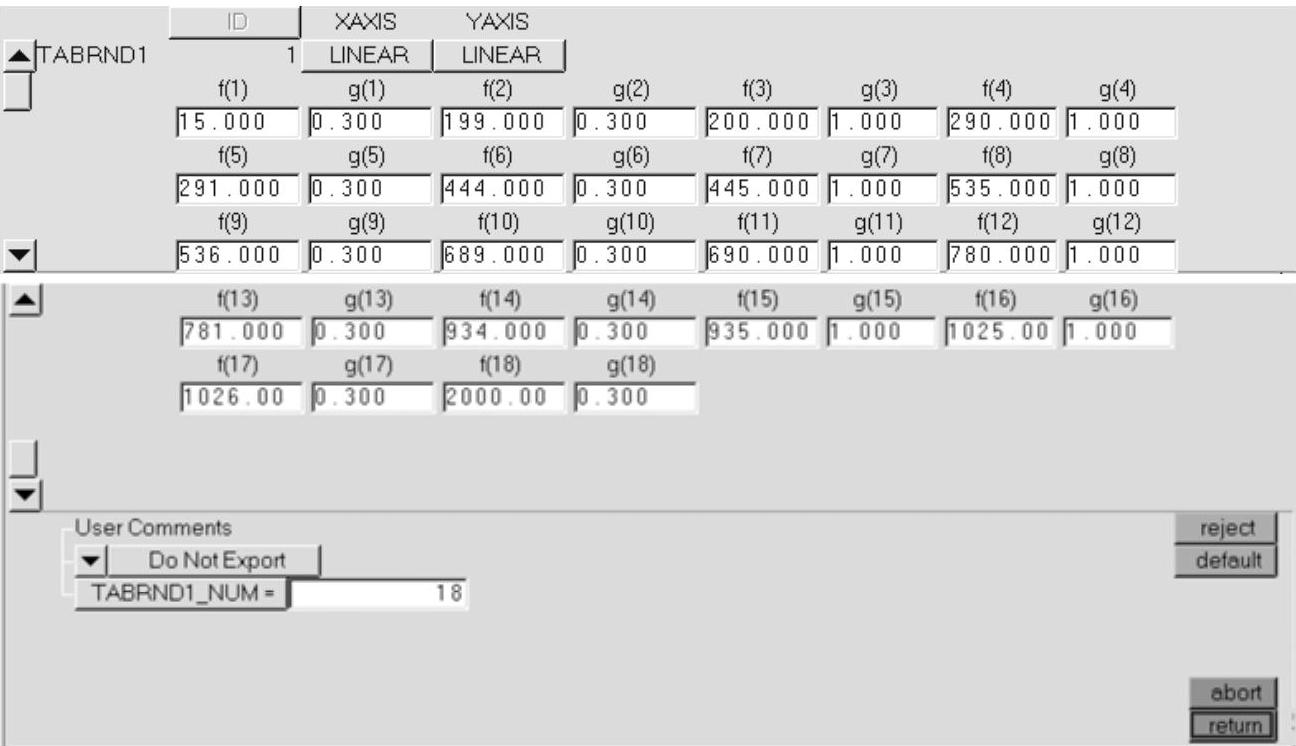
图9-14 功率谱密度曲线参数
(6)单击return返回到create面板。
(7)在loadcol name=文本框中输入randps。
(8)单击card image=,并选择RANDPS。
(9)单击create/edit并进入RANDPS卡片编辑面板。
(10)定义RANDPS输入。通过双击J(1)、K(1)和TID(1)按钮选择工况和TABRND1输入。需要输入的值,如图9-15所示。

(11)单击return两次返回Analysis面板。
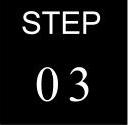 增加RANDOM工况输入信息和输出要求
增加RANDOM工况输入信息和输出要求
在频率分析模型中加入RANDOM工况相关信息并添加RMS和PSD结果输出请求。
(1)进入Analysis中的Control Cards面板。
(2)选择GLOBAL_CASE_CONTROL。
(3)选中RANDOM复选框,双击ID按钮并选择randps。
(4)返回到Control Cards并单击GLOBAL_OUTPUT_REQUEST,找到STRESS。
(5)在FORMAT中选择OUTPUT2,在RANDOM下边选择PSDF,在OPTION下边选择YES。应力RMS和PSDF在.op2文件中输出。
(6)单击return返回Control Cards面板。
(7)选择CASE_UNSUPPORTED_CARDS并增加以下卡片:
XYPLOT,DISP,PSDF/217272(T3)
XYPLOT,DISP,PSDF/217274(T3)
RADIOSS将输出节点217272和217274在Z轴方向上的平移位移PSDF。(www.xing528.com)
(8)单击OK,单击return。
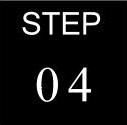 提交任务
提交任务
(1)从Analysis页面进入Radioss面板。
(2)单击Save as进入input file。
(3)选择保存文件的目标文件夹并在File name中输入random.fem文件名,单击Save。
(4)将export options切换到all,run options切换到analysis,memory options切换到memory default,单击Radioss。
如果任务顺利完成,可以在目标文件夹中看到写入的新的RADIOSS模型结果文件。同时,可以在文件中查看错误信息。该信息可以帮助调试提交任务输入中的任何错误。
写入目录的默认文件有如下。
1)random.html:分析的HTML报告,问题描述和分析结果汇总。
2)random.out:RADIOSS输出文件包含文件设置的详尽信息,优化问题设置,估计运行时所需内存和硬盘的空间,每一步优化迭代和计算时间的信息,为某一个警告或错误重新检查文件。
3)random.h3d:HyperView压缩的二进制结果文件。
4)random.stat:分析过程的摘要,提供在整个分析过程中的每一步CPU信息。
对于随机响应分析还有以下特有的输出文件。
1)random.peak:ASCII结果文件,包括RMS和PSD峰值。
2)random.rand:ASCII结果文件,包含PSD结果。
3)random_rand.mvw:HyperView脚本文件。该文件可以自动产生整个频率范围内的PSD平面图,包含在.rand文件中。
4)random.op2:二进制文件,包括RMS和PSD结果。
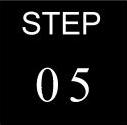 查看RMS和PSD结果
查看RMS和PSD结果
这个步骤描述如何在HyperView中查看RMS和PSD的结果。节点217272和217274位移的PSD在direct_psd.rand文件中输出,而频率PSD平面图可以在direct_psd_rand.mvw文件中查看。RMS和PSD应力结果在.op2文件中。节点217272和217274位移的RMS和PSD峰值在.peak输出文件中,可以用任何文本编辑器查看。
(1)打开HyperView。
(2)加载random.op2文件。
(3)单击 ,进入Contour面板。
,进入Contour面板。
(4)在屏幕左侧的Load Case and Simulation Selection窗口中选择SUBCASE 8工况,并在Simulation中选择frequency=915 Hz。
(5)选择结果类型PSD STRESS(t)和vonMises,并单击Apply。
频率915Hz处PSDvonMises应力云图如图9-16所示。

图9-16 PSD应力云图
(6)切换Simulation至Simulation 1。
(7)选择结果类型RMS stress和vonMises并单击Apply,RMS应力云图将显示出来。
(8)在Hyperview窗口中,单击File→Open→Session,打开Open Session File窗口。
(9)选择任务运行的目标文件夹并选择random_rand.mvw文件,单击Open,如图9-17所示。
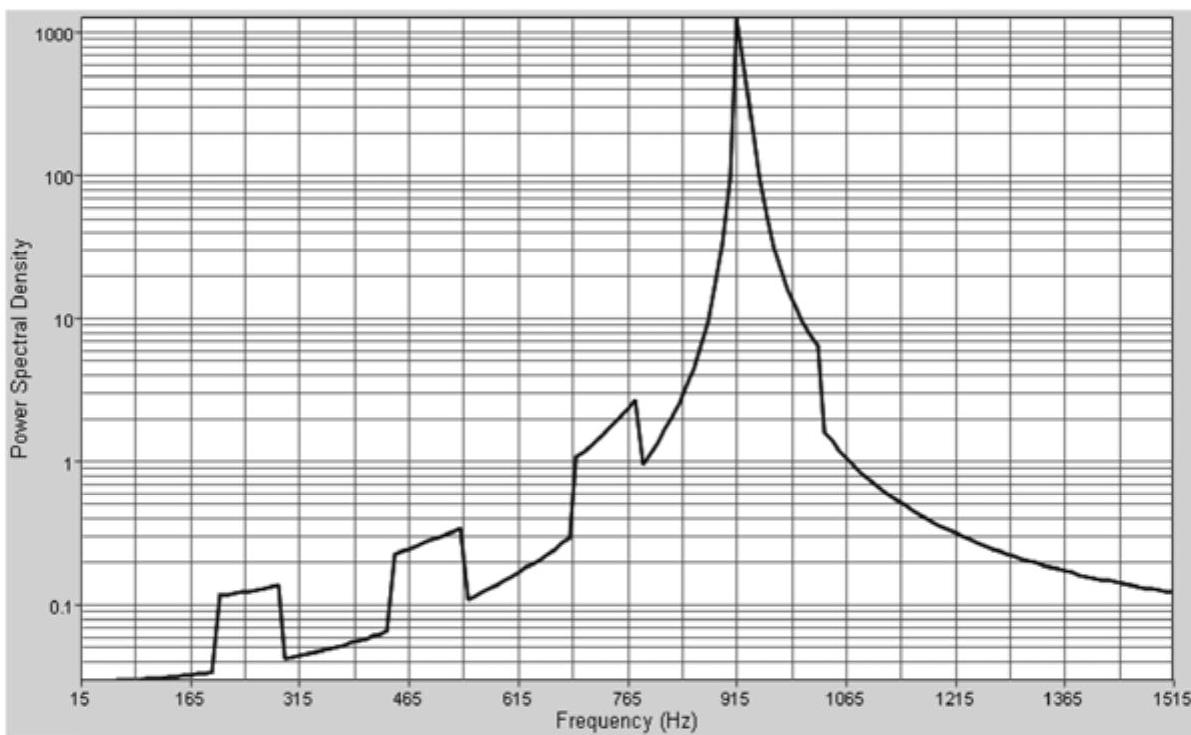
图9-17 PSD位移功率谱输出曲线
免责声明:以上内容源自网络,版权归原作者所有,如有侵犯您的原创版权请告知,我们将尽快删除相关内容。




